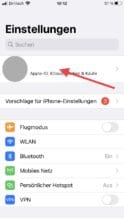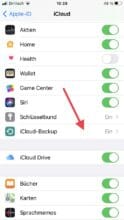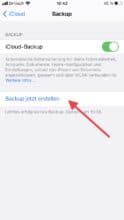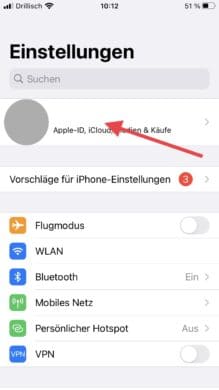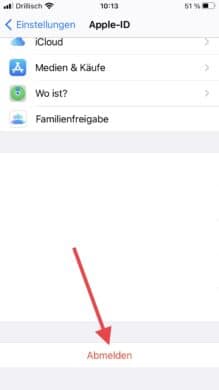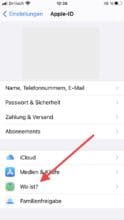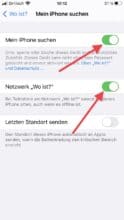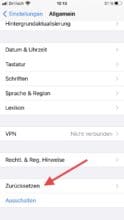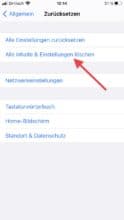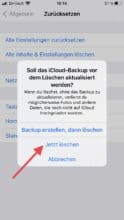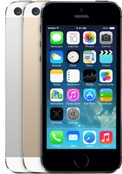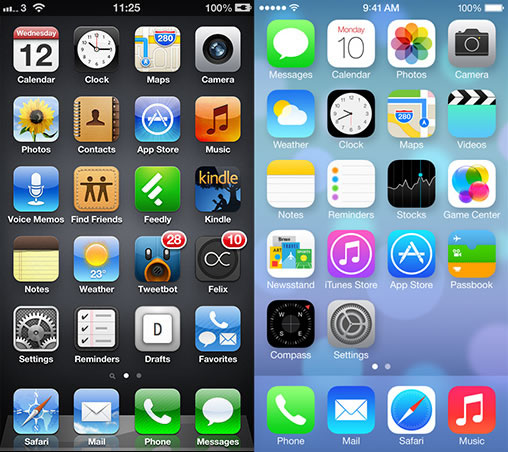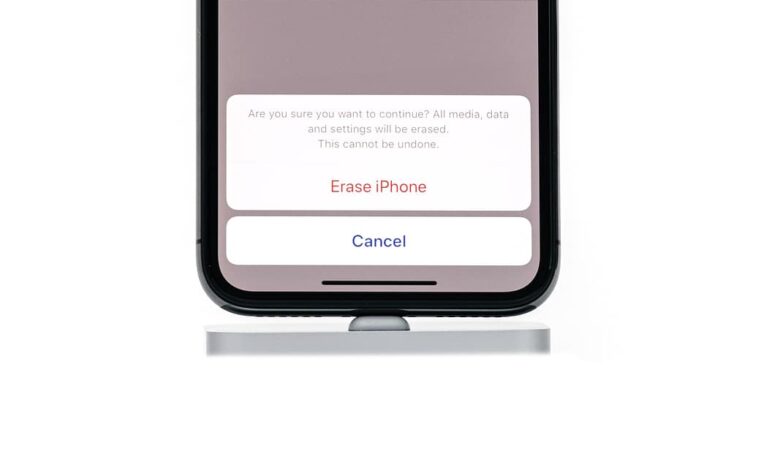
Es sind viele Szenarien denkbar, die Dich zu einem Reset Deines iPhones veranlassen können. Allen voran möchten viele ihre Daten und Einstellungen löschen, wenn sie das iPhone einer anderen Person schenken oder verkaufen. Doch ein Zurücksetzen auf die Werkseinstellungen kann auch für Dich als Nutzer des iPhones Vorteile haben. Sollte sich das Gerät nämlich einmal aufgehängt haben oder arbeitet es nicht mehr so flüssig wie früher, ist ein Reset ratsam. Schließlich befindet es sich dann wieder im Auslieferungszustand. Doch einige Nutzer wissen nicht, wie sie einen entsprechenden Reset durchführen können. Wir möchten Euch unter die Arme greifen. Im Folgenden gehen wir das Zurücksetzen auf die Werkseinstellungen Deines iPhones einmal Schritt für Schritt durch.
Step 1: Backup erstellen
Wie bei jeder Löschung von wichtigen Daten solltest Du auch hier zunächst Deine Daten sichern. Am einfachsten bewerkstelligst Du dies per Backup. Dabei kannst Du zwei unterschiedliche Wege gehen. Am einfachsten ist wohl ein Backup über die iCloud. Um dieses zu erstellen, benötigst Du lediglich Dein iPhone. Deine Daten werden anschließend in Apples iCloud hinterlegt. Voraussetzung für dieses Backup ist eine Internetverbindung. Um ein Backup per iCloud durchzuführen, musst Du die folgenden vier Schritte absolvieren.
Solltest Du einen zu kleinen iCloud-Speicher haben oder aber selbiger nicht Deine Daten anvertrauen wollen, kannst Du auch ein klassisches Backup erstellen. Hierfür benötigst Du neben Deinem iPhone auch einen PC/Mac sowie das passende USB-Kabel. Bevor Du ein Backup erstellen kannst, musst Du auf Deinem PC oder Mac die aktuellste Version von iTunes installieren. Hast Du dies getan, schließt Du Dein iPhone an den Rechner an und öffnest iTunes. Dort steuerst Du den Reiter „Orte“ an. Hier müsste Dir iTunes nun Dein iPhone anzeigen. Gehe nun auf „Allgemein“ und wähle den Punkt „Backup“. Wer das Maximum an Datensicherheit haben möchte, sollte sich hier für eine verschlüsselte Sicherung entscheiden.
Step 2: Melde Dich von wichtigen Diensten ab
Des weiteren ist es wichtig, dass Du Dich von persönlichen Diensten abmeldest. Am wichtigsten ist dabei wohl die Abmeldung von der iCloud. Dies hat große Bedeutung, denn ansonsten drohen schwerwiegende Konsequenzen. So kann es zur kompletten Löschung Deiner iCloud kommen, wenn Du Dich vor einem Zurücksetzen nicht von selbiger abmeldest. Gehe hierfür wieder in die Einstellungen. Anschließend klickst Du wieder auf „Apple-ID, iCloud, Medien & Käufe“. Hier scrollst Du ganz nach unten und klickst auf „Abmelden“.
Doch nicht nur von der iCloud solltest Du Dich abmelden. Auch das Feature „Wo ist mein iPhone“ sollte vor einem Zurücksetzen ausgeschaltet werden. Dies ist zumindest dann der Fall, wenn Du Dein iPhone nach dem Reset verkaufen oder anderweitig zur Verfügung stellen möchtest.
Um Dies zu tun, gehst Du wieder in die Einstellungen rund um Apple-ID und iCloud. Hier wählst Du den Punkt „Wo ist?“ aus. Anschließend klickst Du auf „Mein iPhone suchen“. Dort schaltest Du sowohl „Mein iPhone suchen“ als auch „Netzwerk Wo ist?“ aus.
Step 3: Setze Dein iPhone auf Werkseinstellungen zurück
Nachdem Du die beiden ersten Schritte absolviert hast, kann es ans Eingemachte gehen. Nun hast Du die Grundlage dafür gelegt, Dein iPhone auf Werkseinstellungen zurückzusetzen. Um den Reset durchzuführen, gehst Du zunächst in die Einstellungen. Hier klickst Du auf den Punkt „Allgemein“. Dort scrollst Du herunter bis zu dem Punkt „Zurücksetzen“. Nun hast Du die Wahl zwischen „Alle Einstellungen zurücksetzen“ und „Alle Inhalte & Einstellungen löschen“. Um Dein iPhone für den Verkauf fit zu machen, wählst Du „Alle Inhalte & Einstellungen löschen“. Denn so wird es auf den Zustand der Auslieferung zurückgesetzt.
Nun bist Du nur noch einen Schritt vor dem Reset entfernt. Tippst Du auf „iPhone löschen“ setzt das Gerät die Löschung in Gang. Dabei werden alle privaten Daten, Medien und persönlichen Einstellungen unwiederbringlich gelöscht. Nachdem das iPhone nun wieder gestartet wird, findest Du Dich auf dem altbekannten „Welcome“ Bildschirm wieder. Doch Du musst keine Angst um Deine Daten haben. Wenn Du nun beispielsweise ein nagelneues iPhone Dein eigen nennst, kannst Du Deine Daten mit Anmeldung bei Deiner Apple-ID auf das neue Gerät holen.